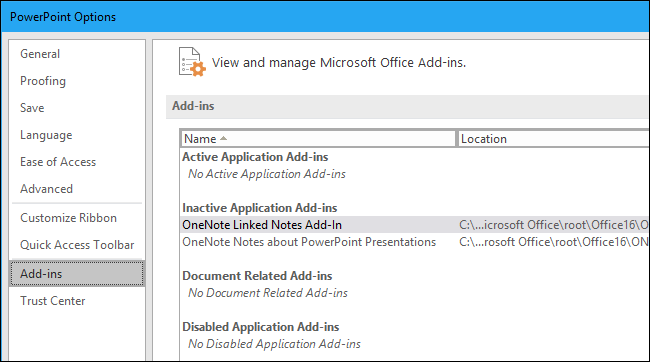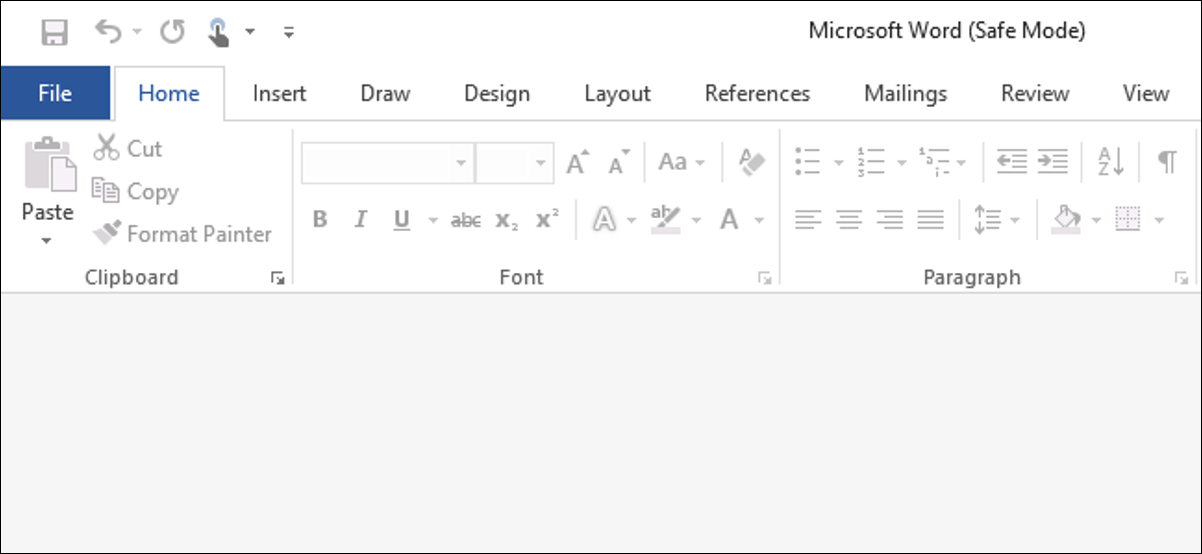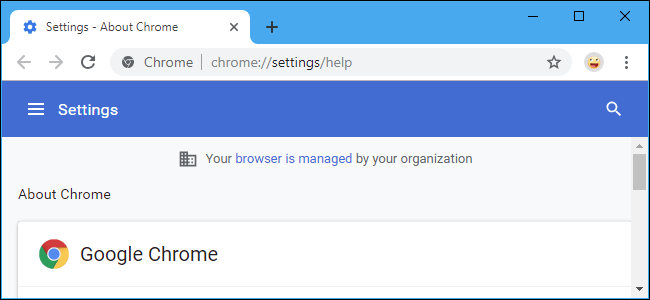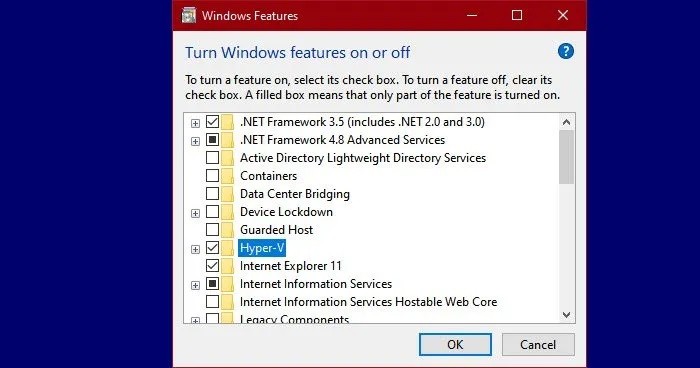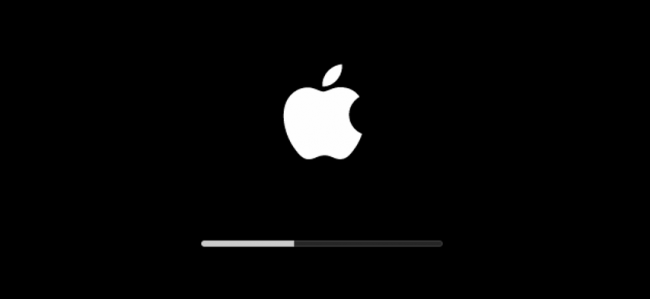تحتوي تطبيقات Microsoft Office على ميزة الوضع الآمن المضمنة. يساعدك هذا عندما لا يمكنك استخدام Office بشكل طبيعي. ربما يتعطل Word في كل مرة تفتحه ، أو ربما يتعطل Excel عند فتح ملف واحد. يمكنك بدء تشغيل التطبيق في الوضع الآمن وهناك فرصة جيدة للعمل بشكل طبيعي.
ما هو وضع Office الآمن؟
عند بدء تشغيل تطبيق Office في الوضع الآمن ، سيتم تحميله بدون أي وظائف إضافية أو ملحقات ، وبدون تخصيصات شريط الأدوات أو شريط الأوامر. لن يتم فتح أي مستندات مستردة عادةً ما يتم فتحها تلقائيًا. لن يعمل التصحيح التلقائي والعديد من الميزات الأخرى ، ولا يمكن حفظ التفضيلات.
إذا كان Office يتعطل في كل مرة تفتحه ، فمن المحتمل أن يكون ذلك نتيجة لوجود أخطاء في الوظيفة الإضافية — ولكنه قد يكون أيضًا نتيجة لمشكلة في تخصيصاتك. يتم تحميل الوضع الآمن بدون كل هذه الميزات التي يمكن أن تسبب لك مشكلة.
هذا يختلف عن الوضع الآمن في Windows . في الوضع الآمن لـ Windows ، تتم إعادة تشغيل نظام تشغيل Windows بالكامل بدون برامج تشغيل تابعة لجهات خارجية وبرامج بدء تشغيل أخرى يمكن أن تتسبب في حدوث مشكلات. هذه فكرة مماثلة ، ولكن لتطبيقات Office مثل Word و Excel و PowerPoint فقط.
قم بتشغيل الوضع الآمن باستخدام اختصار لوحة المفاتيح
لفتح أي تطبيق Office في الوضع الآمن ، اضغط على مفتاح Ctrl مع الاستمرار أثناء تشغيل اختصار البرنامج.
على سبيل المثال ، لتشغيل Word في الوضع الآمن ، ستحتاج إلى تحديد موقع اختصار Word في قائمة ابدأ أو على شريط المهام أو على سطح المكتب. اضغط مع الاستمرار على مفتاح Ctrl ثم انقر فوقه مرة واحدة (إذا كان في قائمة ابدأ أو على شريط المهام) أو انقر نقرًا مزدوجًا فوقه (إذا كان على سطح المكتب).

سترى رسالة تقول “أنت تضغط باستمرار على مفتاح CTRL. هل تريد أن تبدأ [Application] في الوضع الآمن؟ “.
يمكنك تحرير مفتاح Ctrl عند ظهور مربع الرسالة هذا. انقر فوق “موافق” لبدء تشغيل التطبيق في الوضع الآمن.
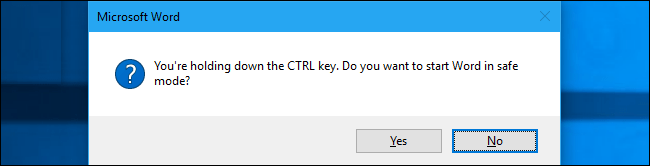
قم بتشغيل الوضع الآمن باستخدام وسيطة الأمر
يمكنك أيضًا تشغيل تطبيقات Office في الوضع الآمن من خلال تشغيلها باستخدام /safeالخيار.
على سبيل المثال ، يمكنك القيام بذلك من مربع الحوار “تشغيل”. اضغط على Windows + R لفتحه ، ثم اكتب أحد الأوامر التالية:
-
- كلمة :
winword /safe - إكسل :
excel /safe - PowerPoint :
powerpnt /safe - التوقعات :
outlook /safe - الناشر :
mspub /safe
- كلمة :
- Visio :
visio /safe
اضغط على Enter أو انقر فوق “موافق” وسيتم تشغيل التطبيق في الوضع الآمن.
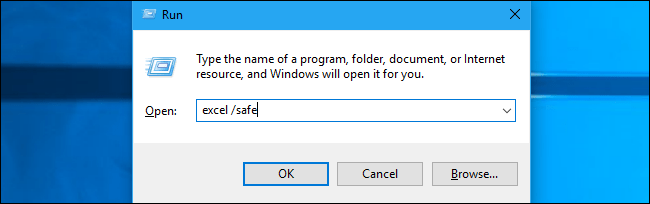
إذا كنت بحاجة إلى فتح تطبيق Office في الوضع الآمن بانتظام ، فيمكنك إنشاء اختصار جديد على سطح المكتب لتطبيق Office والإضافة /safeإلى نهاية المربع الهدف في جزء الاختصار الخاص به. سيؤدي هذا الاختصار دائمًا إلى تشغيل التطبيق في الوضع الآمن.
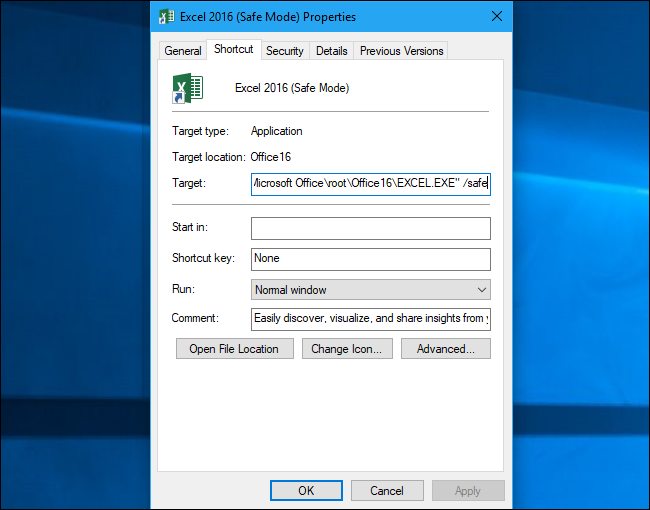
كيف تترك الوضع الآمن
لمغادرة الوضع الآمن ، ستحتاج إلى إغلاق تطبيق Office وتشغيله بشكل طبيعي.
إذا تم تحميل Office بشكل جيد في الوضع الآمن ولكنه يتعطل في الوضع العادي ، فمن المحتمل أن تكون المشكلة عبارة عن وظيفة إضافية لعربات التي تجرها الدواب. يمكنك عرض هذه عن طريق تحديد ملف> خيارات> الوظائف الإضافية في Office 2016. قد تحتاج إلى إزالة تثبيت أو إعادة تثبيت أو تحديث واحدة أو أكثر من الوظائف الإضافية لـ Office التي تستمر في التعطل.
إذا استمر تعطل Office في الوضع الآمن ، فقد تكون ملفاته تالفة. قد ترغب في إزالة تثبيت Office وإعادة تثبيته على جهاز الكمبيوتر الخاص بك.